石墨文档冻结表格表头的教程
时间:2024-05-17 11:18:52作者:极光下载站人气:21
石墨文档是一款轻便、简洁的在线协作文档工具,它支持多人同时对文档编辑和评论,让用户可以与团队轻松完成协作撰稿或是方案谈论等工作,所以石墨文档软件深受用户的喜爱,当用户在使用石墨文档软件时,想要冻结表格表头,却不知道怎么来操作实现,其实这个问题是很好解决的,用户只需打开表格文件并选中表格首行,接着在菜单栏中点击查看和冻结当前行选项即可解决问题,详细的操作过程是怎样的呢,接下来就让小编来向大家分享一下石墨文档冻结表格表头的方法教程吧,希望用户在看了小编的教程后,能够从中获取到有用的经验。

方法步骤
1.用户在电脑上打开石墨文档软件,并来到主页上点击表格板块选择合适的制作模板
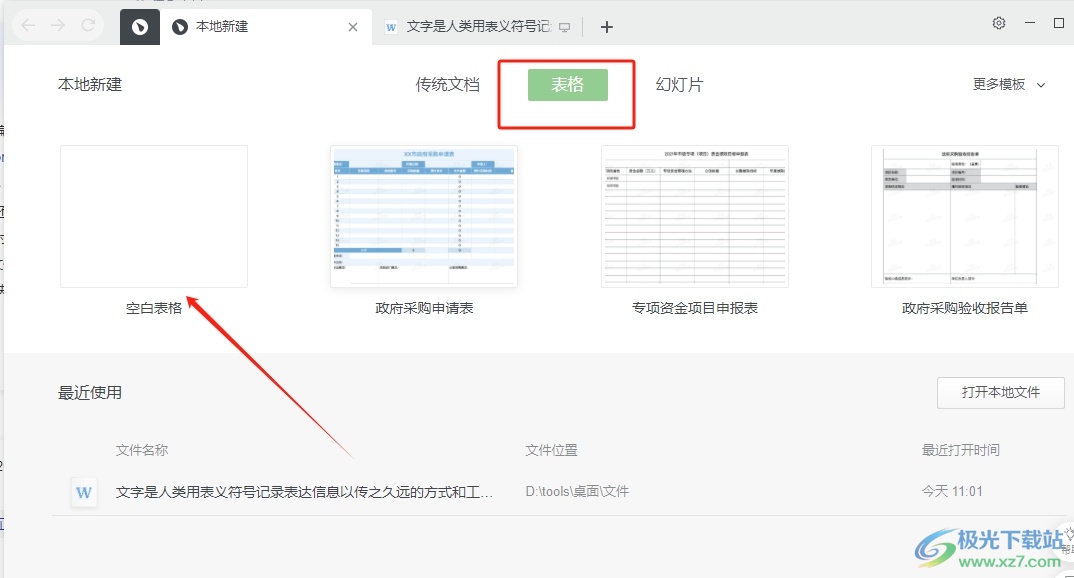
2.这时进入到表格的编辑页面上,用户需要选中表格的首行来进行设置
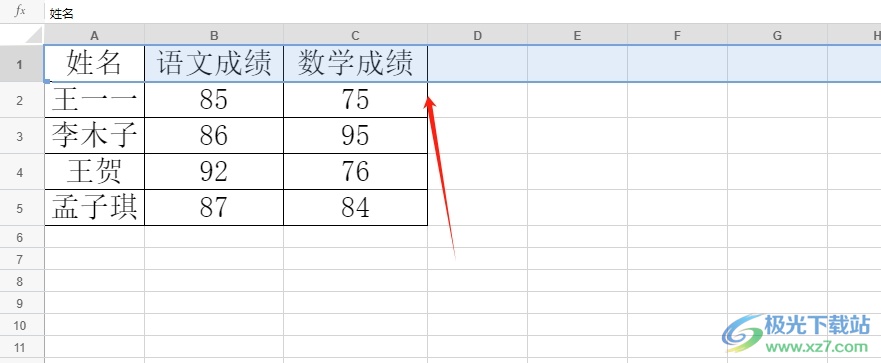
3.接着在页面上方的菜单栏中点击查看选项,将会弹出下拉选项卡,用户选择其中的冻结至当前行选项即可解决问题
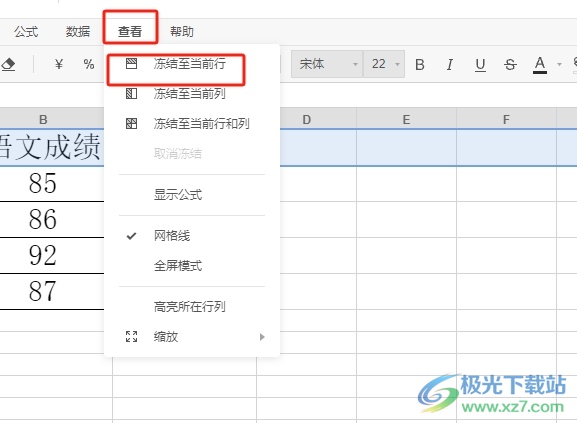
4.完成上述操作后,用户就可以看到表格首行下方显示出来的横线,即表示表格表头冻结成功
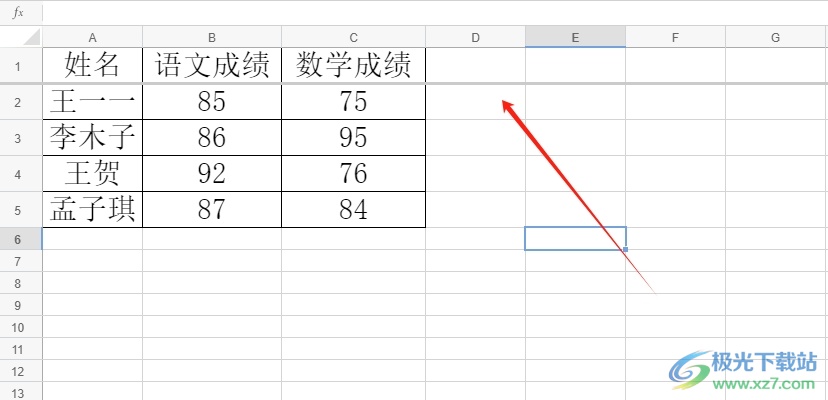
用户在石墨文档软件中编辑表格文件时,想要冻结表头来方便查看数据对应的信息,就可以在选中表格首行后,点击菜单栏中的查看和冻结表格当前行选项即可解决问题,方法简单易懂,因此感兴趣的用户可以跟着小编的教程操作试试看。
标签石墨文档,冻结表格表头
相关推荐
相关下载
热门阅览
- 1百度网盘分享密码暴力破解方法,怎么破解百度网盘加密链接
- 2keyshot6破解安装步骤-keyshot6破解安装教程
- 3apktool手机版使用教程-apktool使用方法
- 4mac版steam怎么设置中文 steam mac版设置中文教程
- 5抖音推荐怎么设置页面?抖音推荐界面重新设置教程
- 6电脑怎么开启VT 如何开启VT的详细教程!
- 7掌上英雄联盟怎么注销账号?掌上英雄联盟怎么退出登录
- 8rar文件怎么打开?如何打开rar格式文件
- 9掌上wegame怎么查别人战绩?掌上wegame怎么看别人英雄联盟战绩
- 10qq邮箱格式怎么写?qq邮箱格式是什么样的以及注册英文邮箱的方法
- 11怎么安装会声会影x7?会声会影x7安装教程
- 12Word文档中轻松实现两行对齐?word文档两行文字怎么对齐?

网友评论